|
点击上方的地址,下载后得到软件的实际下载地址,将地址粘贴到浏览器的地址栏中,将软件下载到自己的电脑中,解压并安装。
软件打开后就是如下图的界面,点击“本地视频”,在新弹出的界面中找到并选中需要编辑的视频文件,然后点击“打开”,就这样视频就添加到软件中了。
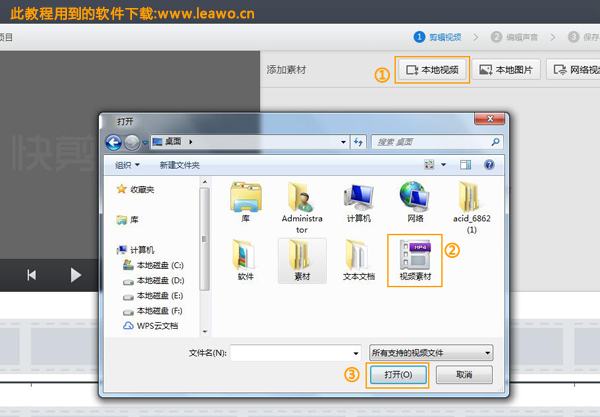
这一步我们需要对视频进行编辑,当然编辑视频并不是在这个界面。点击下方的轨道中的视频或者点击“画笔工具”进入视频编辑界面,开始对视频进行操作。
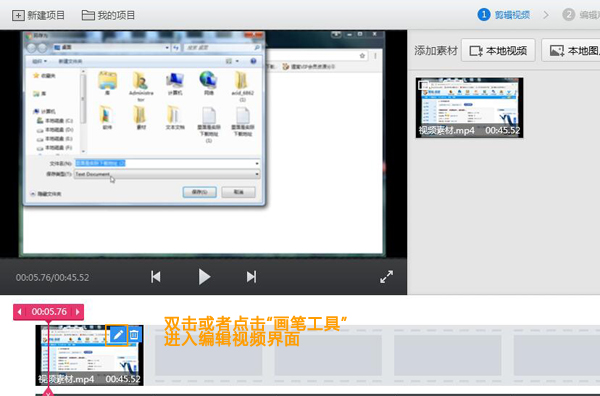
点击选择上方工具栏中的“标记”,在此栏目下来对视频进行编辑。首先我们需要选择所标记视频需要的形状,有“矩形、圆形、箭头”,接着设置“颜色、透明度、以及线条粗细”;此时就可以在视频画面中圈选区域了(一个画面可以圈选多个区域、用多个标记样式);标记后就设置标记的显示时间,是有两种方法设置的(直接设置开始时间和显示时长或设置调节显示进度条)。
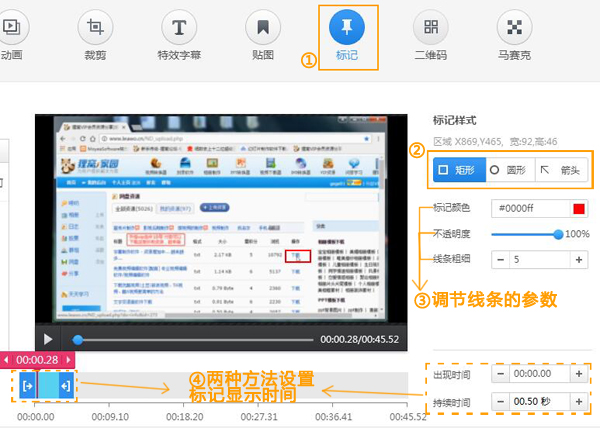
上一步操作完毕后,点击软件右下角的“完成”(截图没有显示出来,我的失误)。点击完成后,就又来到软件的主界面,点击右下角的“编辑声音”。
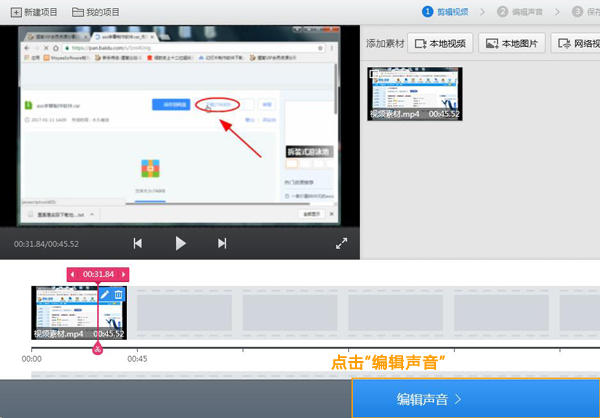
在“编辑声音”界面,我们其实是可以忽略直接点击“保存导出”走下一步的。如果想给视频添加背景音乐的可以在这里添加并设置背景音乐的效果。

在“保存导入”设置中,起初是默认的是有特效片头和水印,我们是可以选择不添加视频片头和水印的,只需要简单的几个步骤,点击第一个“无片头”就ok了。
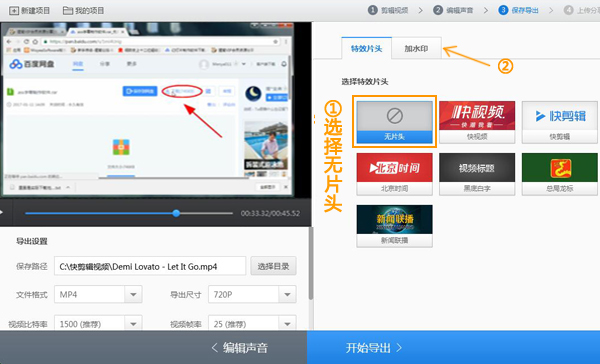
我们一定要把“加图片水印”和“加文字水印”前面方框中的“√”去掉,左边视频下方可以修改视频导出位置、格式、参数等,最后一步点击“开始导出”。
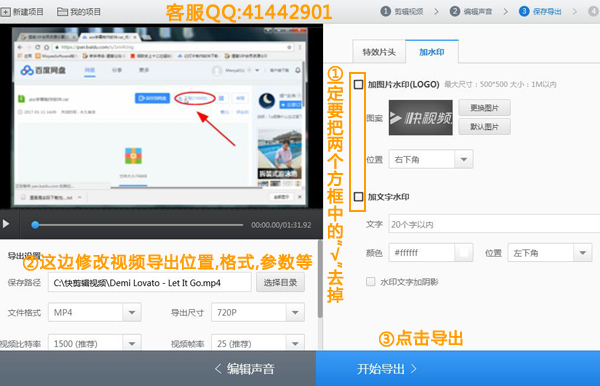 |

